win10应用程序没有响应 win10程序假死无响应怎么办
在使用Win10电脑时,有时候会遇到应用程序没有响应或程序假死无响应的情况,这让人感到非常困扰,当应用程序无响应时,我们可以尝试通过一些简单的方法来解决问题比如强制关闭程序、重新启动电脑或者检查系统更新等。通过及时处理这些问题,可以避免影响工作效率和用户体验。希望大家在遇到这种情况时能够及时采取有效措施,解决问题保持电脑的正常运行。
方法一:
1、如果win10中的应用程序出现不响应的情况,应该是应用程序加载失败了。可以通过重置方法来解决win10应用程序无响应。
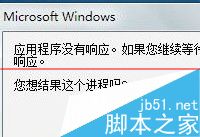
2、登录win10系统,用管理员身份运行Powershell(可在Cortana搜索栏、运行和任务管理器中等多个地方输入Powershell。然后选择打开)
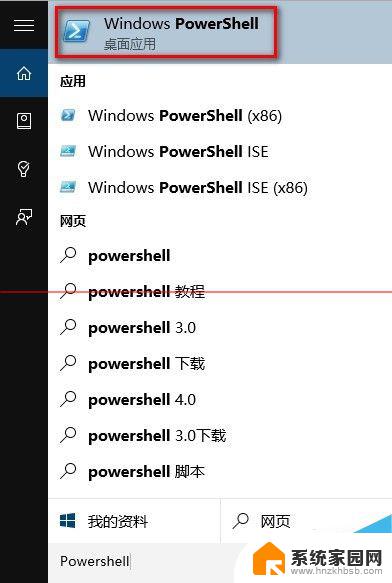
3、输入如下命令后回车 Get-AppXPackage -AllUsers | Foreach {Add-AppxPackage -DisableDevelopmentMode -Register “$($_.InstallLocation)\AppXManifest.xml”}
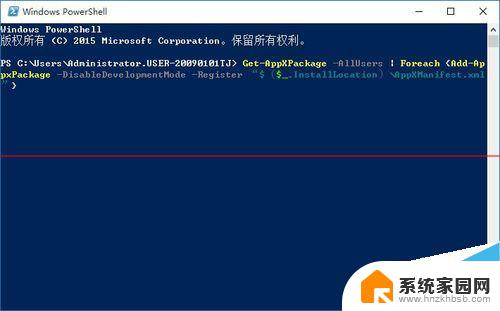
4、等待一会,该过程将自动完成,完成处应用就重置好了。
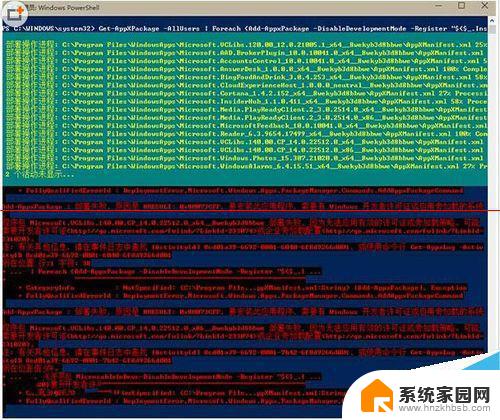

方法二:
第一步、任务栏右键菜单,点击“任务管理器”。
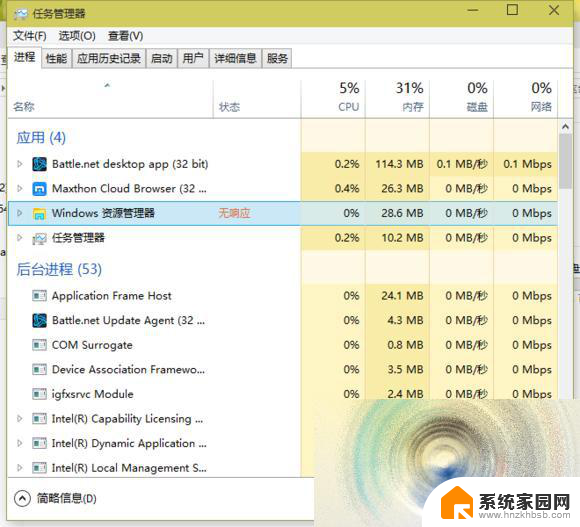
第二步、在任务管理器界面,点击选择停止响应的程序后。点击底部“结束任务”,或者右键该程序,选择“结束任务”。
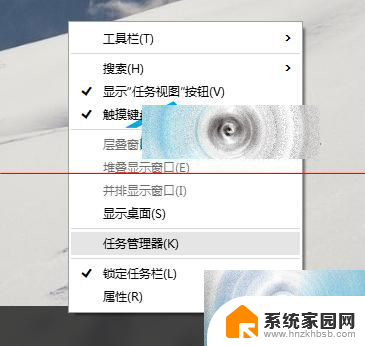
如果你在进行上面的操作时,发现任务管理器无法完全显示,别急,点击详细信息就可以完整显示出来了。
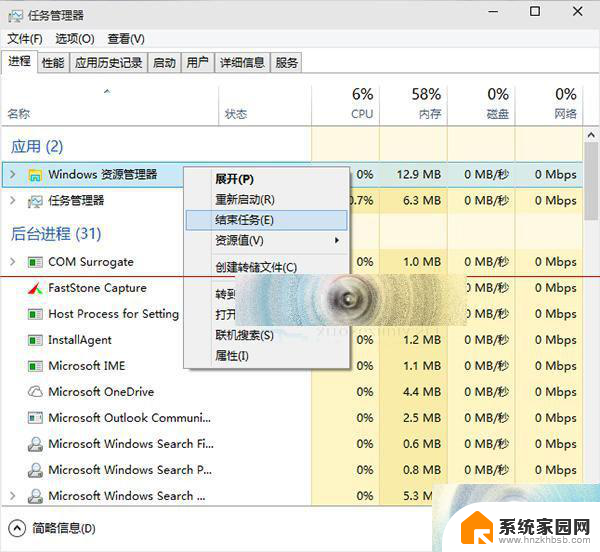
以上就是win10应用程序没有响应的全部内容,如果你遇到这种情况,只需按照以上操作进行解决,非常简单快速:
win10应用程序没有响应 win10程序假死无响应怎么办相关教程
- microsoft windows程序没有响应怎么办win10 win10程序假死无响应解决方法
- win10程序动不动就未响应假死 win10程序假死无响应怎么办
- 应用程序未响应解决办法 Win10系统运行程序时出现未响应怎么办
- 电脑windows无响应 如何解决win10系统程序未响应问题
- win10系统未响应 如何解决win10系统程序未响应问题
- werfault应用程序错误win10黑屏 如何解决 Werfault.exe 应用程序错误
- win10下面的程序无法点击 Windows 10底部任务栏右键无响应
- win10 已阻止应用程序访问图形硬件 卡顿 黑屏 win10已阻止应用程序访问图形硬件怎么办
- win10应用禁用网络 win10怎样禁止特定应用程序使用网络
- 关停win10部分程序 win10系统如何关闭不必要的应用程序
- win10专业版右下角激活windows 水印如何消除 win10如何消除右下角激活windows提示
- win10网络连接文件夹为空怎么办 Win10网络适配器文件夹为空原因
- 戴尔笔记本怎么关闭显示器 dell戴尔笔记本电脑win10系统如何设置显示屏待机时间
- win10怎么启用ahci模式 win10系统设置ahci模式步骤
- win10 优化批处理 Win8系统优化工具下载
- win10 软件自启怎么快点 win10开机自动启动软件设置指南
win10系统教程推荐
- 1 win10专业版右下角激活windows 水印如何消除 win10如何消除右下角激活windows提示
- 2 win10 软件自启怎么快点 win10开机自动启动软件设置指南
- 3 win10登陆不了微软账户 win10 microsoft账户登录不了解决方法
- 4 win10正在检查更新 Win10系统升级卡在正在检查更新怎么办
- 5 自动亮度怎么关闭 Win10启用自适应亮度的步骤
- 6 win10右下角显示图标 Win10任务栏QQ图标找不到怎么办
- 7 备忘录待办怎么放到桌面 win10桌面上怎么设置便笺(备忘录)
- 8 win10 wmp自动全屏播放视频 win10 WMP播放器如何设置窗口保持在最前端显示
- 9 windows 显示隐藏文件夹 win10怎么找到隐藏文件
- 10 修改电脑日期时间 Win10系统时间日期修改教程